8 beste oplossingen: teksten blokkeren op Android-apparaten
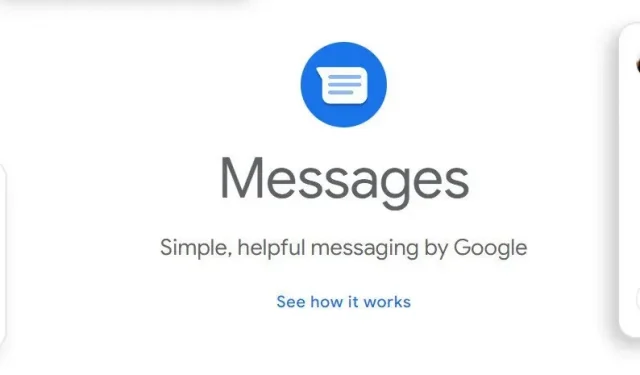
Tekstberichten maken het gemakkelijker om met vrienden en familie te communiceren. Het nadeel is echter dat iedereen die uw telefoonnummer kent, contact met u kan opnemen. U kunt eenvoudig teksten op Android-telefoons blokkeren met behulp van de methoden in dit artikel.
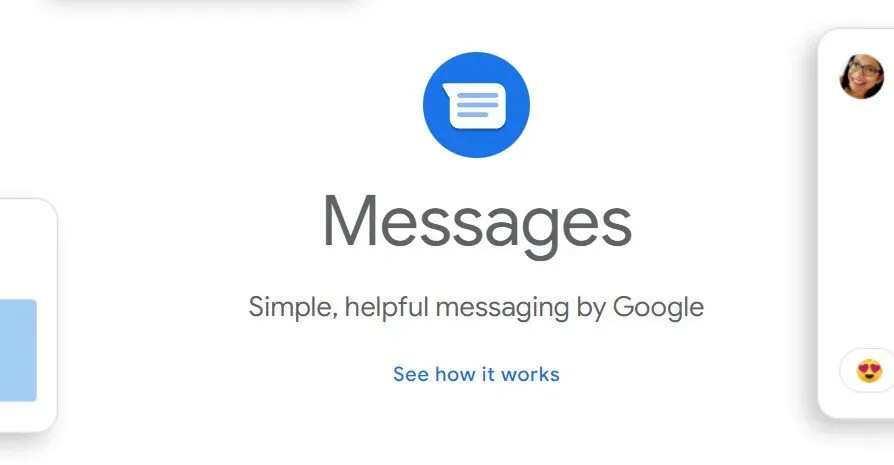
Android-gebruikers hebben verschillende effectieve alternatieven om sms-berichten te blokkeren die ze niet willen ontvangen. Hoewel de meeste apparaten een ingebouwde vergrendelingsfunctionaliteit hebben, zijn er apps van derden beschikbaar om de hiaten op te vullen.
Beste manieren om teksten op Android-apparaten te blokkeren
- Hoe teksten op Android te blokkeren
- Hoe tekstberichten op Android te deblokkeren
- Schakel Niet storen in
- Schakel spambeveiliging in
- Blokkeer teksten van de telefoon-app
- Blokkeer teksten in berichten voor web
- Blokkeer teksten met een sms-blokker van derden
- Blokkeer ongewenst nummer
1. Teksten op Android blokkeren
De locatie van de opdracht “Teksten blokkeren op Android” is afhankelijk van uw Android-telefoon en de versie van het besturingssysteem die u aan het downloaden bent. De meeste apps werken op dezelfde manier als de Google Berichten-app, de standaard Google-app op sommige telefoons.
U kunt deze methoden gebruiken om de instelling in uw app te vinden, of u kunt Google Berichten downloaden van de Google Play Store en dit instellen als uw standaard berichtenprogramma om teksten te blokkeren en vervolgens terugkeren naar uw favoriete sms-app nadat u klaar bent.
Je kunt zo vaak als je wilt schakelen tussen Google Berichten en je favoriete sms-app.
- Om een bericht te blokkeren, open je de Berichten-app en tik je op het bericht dat je wilt blokkeren.
- Tik in de rechterbovenhoek van het scherm op het menu met drie stippen.
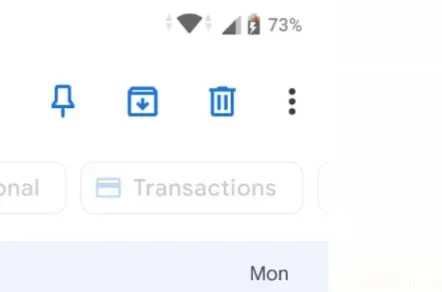
- Selecteer “Details” in het vervolgkeuzemenu.
- Klik op “Blokkeren en spam melden” op de pagina “Details”.
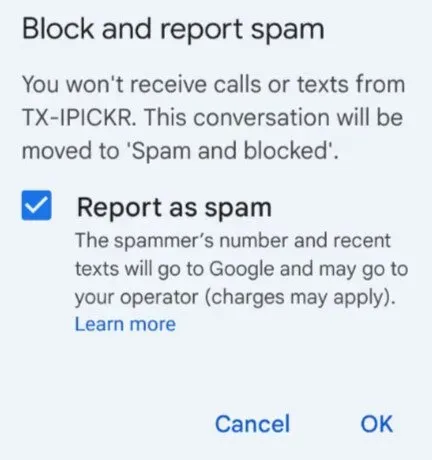
- Kies of u sms-berichten als spam wilt rapporteren in een pop-upvenster. Als dit het geval is, vinkt u het vakje “Spam melden” aan.
- Als u geen berichten wilt melden, schakelt u het selectievakje uit. Klik op OK om alle toekomstige berichten van deze afzender te blokkeren.
- Controleer of je teksten op Android kunt blokkeren of ga verder met de volgende methode.
2. Hoe tekstberichten op Android te deblokkeren
Als je sms-berichten van een bepaalde afzender hebt geblokkeerd, maar later besluit dat je weer sms-berichten van die afzender wilt ontvangen, kun je deze met een paar tikken deblokkeren.
- Tik op het pictogram met drie stippen in de rechterbovenhoek van het scherm in de Berichten-app op Android.
- Om de lijst met afzenders die u momenteel blokkeert te bekijken, gaat u naar het menu met drie stippen en selecteert u Spam & Geblokkeerd.
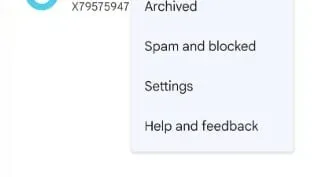
- Klik op “Deblokkeren”na het selecteren van het bericht dat u wilt deblokkeren.
- Controleer of je teksten op Android kunt blokkeren of ga verder met de volgende methode.
3. Schakel Niet storen in.
Gebruik Niet storen als tijdelijke oplossing voor blokteksten op Android. Gelukkig kun je met verschillende instellingen andere contactformulieren ontvangen en alle sms-berichten blokkeren. Volg deze stappen om Niet storen in te schakelen voor sms-berichten:
- Open uw apparaatinstellingen en selecteer Meldingen.
- U kunt ook het zoekpictogram rechtsboven gebruiken om snel een optie te vinden door Niet storen te typen.
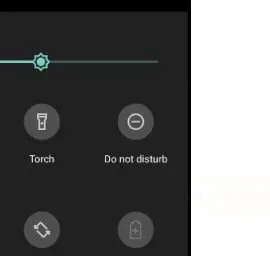
- Selecteer Niet storen in het menu.
- Zet de schakelaar Niet storen in de aan-stand om deze functie in te schakelen.
- Selecteer “Oproepen, berichten en gesprekken” in het vervolgkeuzemenu.
- Geen van hen mag worden gebruikt.
- Tik om te bellen. Als u telefoongesprekken wilt toestaan, klikt u op Iedereen.
- Ga naar Alarmen en geluiden of Apps om uitzonderingen in te stellen voor aanvullende apps en functies op uw apparaat.
- Hoewel het moeilijk is om alle sms-berichten te blokkeren terwijl je andere meldingen ontvangt, is het mogelijk.
- Lees het volgende gedeelte als u wilt voorkomen dat bepaalde telefoonnummers u berichten sturen.
- Controleer of je teksten op Android kunt blokkeren of ga verder met de volgende methode.
4. Schakel spambeveiliging in
Als je geen zin hebt om alles met de hand te doen, kan de magie van kunstmatige intelligentie van Google alles voor je regelen. Hier leest u hoe u kunt voorkomen dat berichten in Google Berichten verschijnen door automatische spambeveiliging in te stellen.
- Selecteer ‘Instellingen’ via het pictogram met drie stippen in de bovenste balk van de Google Berichten-app.
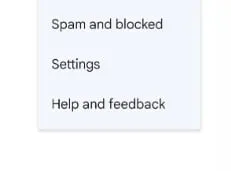
- Tik op Algemeen om provideronafhankelijke app-instellingen te bekijken.
- Schakel spambeveiliging in door erop te klikken.
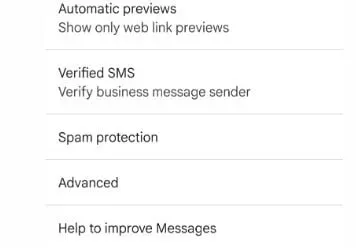
- Hoogstwaarschijnlijk is het al op veel apparaten ingeschakeld.
- Google draait, net als de automatische spamfilters in apps als Gmail, constant op de achtergrond.
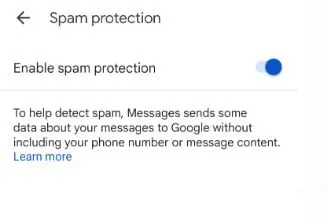
- Het is echter mogelijk dat het voor sommige mensen is uitgeschakeld of per ongeluk is uitgeschakeld, daarom breng ik dit nog steeds ter sprake.
- Het is ook mogelijk dat het al aan is, maar er komt iets anders aan, en daarom dacht je dat het niet zo was.
- Controleer of je teksten op Android kunt blokkeren of ga verder met de volgende methode.
5. Blokkeer teksten van de telefoon-app
Wanneer je een telefoonnummer op je Android-telefoon of -kiezer blokkeert, kun je ook geen sms-berichten van dat nummer ontvangen.
- Om een niet-opgeslagen nummer of contact te blokkeren, opent u de app Telefoon en tikt u op het profielpictogram ernaast.
- Selecteer Nummers blokkeren door op de drie verticale stippen in de rechterbovenhoek van het scherm te tikken.
- Kies of je het nummer als spam wilt rapporteren (aan Google en je mobiele provider) en klik vervolgens op Blokkeren.
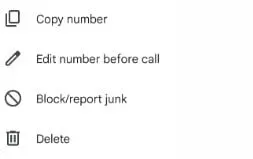
- Op het scherm met de oproepgeschiedenis kunt u ook een nummer blokkeren. Selecteer “Geschiedenis” in de lijst met recente oproepen nadat u op het nummer hebt geklikt.
- Tik bij de bevestigingsvraag op het menupictogram, selecteer Blokkeren en tik nogmaals op Blokkeren.
- Controleer of je teksten op Android kunt blokkeren of ga verder met de volgende methode.
6. Blokkeer teksten in berichten voor web
Als de Berichten-app via de webclient of de Berichten-desktopclient met uw computer is verbonden, kunt u ook sms-berichten op uw Android-apparaat voorkomen. De methoden voor het blokkeren van teksten in online Berichten zijn dezelfde als in de mobiele versie.
- Open Berichten voor het web in de browser die is gekoppeld aan de Berichten-app.
- Open een gesprek met het contact dat u wilt blokkeren en zoek ernaar.
- Plaats de muisaanwijzer op een nummer of contact in de zijbalk en klik op het Opties-symbool met drie stippen.
- Selecteer “Blokkeer en rapporteer spam” in het menu.
- Als u wilt dat Google en het netwerk van uw provider het telefoonnummer en de berichten van de spammer ontvangen, schakelt u het selectievakje Spam rapporteren in. Als u geen sms-berichten meer wilt ontvangen van het nummer, schakelt u het selectievakje uit en drukt u op OK.
- U kunt ook het spambericht openen en op de knop “Details” in het menu in de rechterbovenhoek klikken.
- Klik in het bevestigingsscherm op Blokkeren en spam melden en vervolgens op OK.
- Controleer of je teksten op Android kunt blokkeren of ga verder met de volgende methode.
7. Blokkeer teksten met een sms-blokker van derden
Veel beller-ID- en sms-apps van derden hebben spamfilters die al het harde werk voor je doen. Deze apps bevatten meestal een database met telefoonnummers waarvan andere gebruikers hebben vastgesteld dat ze spam zijn.
Als u dus een sms ontvangt van een onbekend nummer dat door veel gebruikers is geïdentificeerd (als spam), zullen deze apps de tekst onmiddellijk blokkeren en in de spammap plaatsen.
- TrueCaller is een geweldige tool voor het detecteren en blokkeren van spamberichten van onbekende nummers, bots en telemarketeers.
- Als u een app voor het blokkeren van nummers van derden gebruikt, zorg er dan voor dat dit uw standaard sms-app is.
- Selecteer een app van derden via Instellingen > Apps en meldingen > Standaardapps > SMS-app.
- Controleer of je teksten op Android kunt blokkeren of ga verder met de volgende methode.
8. Blokkeer ongewenst nummer
Een onbekend nummer heeft mogelijk een cryptisch of vreemd bericht achtergelaten. U kunt deelnemen, maar houd er rekening mee dat iemand aan phishing kan doen en u ertoe kan brengen op een verdachte link of iets dergelijks te klikken.
U kunt iemand blokkeren als u een sms ontvangt die u achterdochtig maakt. Op de meeste Android-apparaten krijgt u, wanneer u een bericht van een nieuw nummer ontvangt, de optie om het nummer aan uw contactenlijst toe te voegen of het meteen te blokkeren.
Als je niet zeker weet of je iemand meteen moet blokkeren, sla hem dan eerst op als contact en blokkeer hem dan.
- Scrol omlaag naar het gesprek met het nummer dat je wilt blokkeren in de Google Berichten-app en tik erop.
- Klik in de bovenste balk op de knop met drie stippen en vervolgens op “Details”.
- U ziet een blokkeerknop en spamberichten. Hij moet getikt worden.
- U wordt gevraagd of u zeker weet dat u dat specifieke nummer wilt blokkeren. Klik op OK om uw beslissing te bevestigen.
- U kunt dit telefoonnummer ook melden als spam. Verwijder het vinkje bij Spam rapporteren voordat u verder gaat als u dat niet wilt.
- Het telefoonnummer dat in deze chat wordt gebruikt, kan u niet meer bereiken.
- Controleer of je teksten op Android kunt blokkeren of ga verder met de volgende methode.
Sms’jes van een e-mailadres op een Android-apparaat blokkeren?
Omgaan met sms-spamberichten is voor veel mensen een veel groter probleem. Het probleem is gemakkelijker op te lossen wanneer de spam-tekst een telefoonnummer bevat, omdat u deze snel kunt blokkeren.
Helaas gebruiken sommige spammers e-mailadressen in plaats van telefoonnummers, dus deze methode werkt niet. Als spam-sms-berichten u op elk moment van de dag of nacht storen, kunt u een programma van derden gebruiken om het probleem op te lossen.
- Als u zoekt naar “spamfilter” op Google Play, vindt u tal van gratis opties.
- Een ander alternatief is om contact op te nemen met uw mobiele serviceprovider.
- Uw netwerkaanbieder kan de e-mail-naar-tekstfunctie in veel gevallen voor u uitschakelen. Als gevolg hiervan wordt elke sms van e-mail geblokkeerd.
- U moet blokkering inschakelen voor elke regel in uw account en u kunt geen legitieme berichten lezen die vanaf uw e-mailadres naar uw telefoonnummer zijn verzonden.
- Controleer of je teksten op Android kunt blokkeren of ga verder met de volgende methode.
Conclusie
Tekstberichten zijn tegenwoordig ongetwijfeld een van de meest gebruikelijke manieren om te communiceren. Een berichtje van je beste vriend(in) is een fijne afleiding midden op een drukke dag.
Je bent nieuw in de Android-wereld en wilt weten hoe je teksten op Android kunt blokkeren. Als u niet geïnteresseerd bent in sms-berichten maar wel oproepmeldingen wilt ontvangen, is er een manier om sms-berichten op Android te blokkeren. Hier zijn acht van de beste manieren om dit te bereiken.
FAQ
Kun je sms’jes op een Android-apparaat blokkeren?
Ga naar Instellingen in de Berichten-app op je telefoon. Selecteer “Nummers en teksten blokkeren”. Selecteer “Nummers blokkeren” en voer het telefoonnummer in dat u permanent wilt blokkeren. Door op het “+”-symbool te klikken, wordt het nummer toegevoegd aan de lijst met geblokkeerde nummers.
Kun je voorkomen dat iemand je sms’t maar je niet belt?
Je kunt sms-berichten van elk nummer op je iPhone blokkeren als je ze niet wilt ontvangen. Geblokkeerde nummers kunnen je nog steeds berichten sturen, maar je kunt hun berichten of oproepen niet meer ontvangen.
Wat gebeurt er als je teksten op Android blokkeert?
Sms-berichten verzonden door een geblokkeerde abonnee worden niet afgeleverd. Ze zullen nooit een melding ontvangen met een tijdstempel “Bezorgd”. U zult hun berichten nooit van u ontvangen. Een ander scenario is als u probeert contact op te nemen met een beperkt telefoonnummer.
Hoe weet u of uw berichten worden geblokkeerd?
Als je denkt dat je bent geblokkeerd, probeer dan eerst een beleefde sms te sturen. Je werd niet verbannen als er een melding “Bezorgd” onder stond. Als u een bericht ontvangt met de tekst ‘Bericht niet afgeleverd’ of als er geen melding is, kan dit wijzen op een mogelijke blokkering.



Geef een reactie